Nešiojamojo kompiuterio akumuliatoriaus ataskaita „Windows 10“
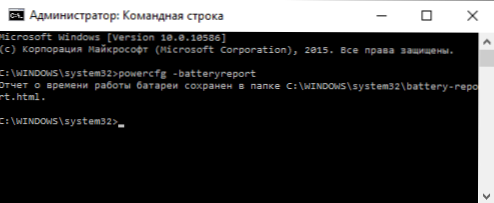
- 3650
- 367
- Raul Becker
„Windows 10“ (tačiau iš 8, ši galimybė taip pat yra) yra būdas gauti ataskaitą su informacija apie nešiojamojo kompiuterio ar planšetinio kompiuterio akumuliatoriaus - akumuliatoriaus tipą, dizainą ir faktinę talpą su visišku įkrovimu, skaičiumi įkrovimo ciklų, taip pat žiūrėkite grafikus ir išvaizdos lenteles, skirtas naudoti įrenginį iš akumuliatoriaus ir iš tinklo, per pastarąjį mėnesį pakeisdami konteinerį, pakeisdami konteinerį.
Šioje trumpoje instrukcijoje - apie tai, kaip tai padaryti, ir apie tai, ką duomenys apie akumuliatoriaus ataskaitą (nes net ir rusų kalbančioje „Windows 10“ versijoje informacija pateikiama anglų kalba). Cm. Taip pat: ką daryti, jei nešiojamasis kompiuteris neapmokestina.
Verta manyti, kad bus įmanoma pamatyti visą nešiojamųjų kompiuterių ir planšetinių kompiuterių su palaikoma įranga ir įdiegtų originalių mikroschemų rinkinių tvarkykles tik suplanuota informacija. Įrenginiams, iš pradžių išleistiems iš „Windows 7“, taip pat be reikiamų tvarkyklių, metodas gali neveikti arba išduoti neišsamią informaciją (kaip atsitiko, neišsami informacija apie vieną ir informacijos apie antrąjį seną nešiojamąjį kompiuterį trūkumą).
Sukurti akumuliatoriaus ataskaitą
Norėdami sukurti ataskaitą apie kompiuterio ar nešiojamojo kompiuterio akumuliatorių, paleiskite komandinę eilutę administratoriaus vardu („Windows 10“ lengviausia naudoti dešinįjį -spustelėkite mygtuką „Pradėti“).
Po to įveskite komandą „PowerCfg -battyreport“ (Galima rašyba „PowerCFG“ /„Batteryreport“) ir spustelėkite Enter. „Windows 7“ galite naudoti komandą „PowerCFG“ /energija (Be to, jis taip pat gali būti naudojamas „Windows 10“, 8, jei „Battle Report“ nepateikia reikiamos informacijos).
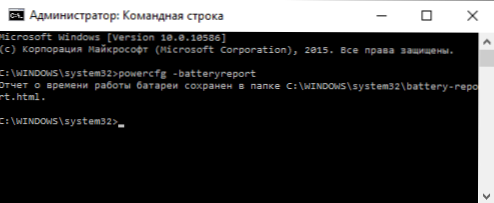
Jei viskas klostėsi sėkmingai, tada pamatysite pranešimą „Akumuliatoriaus laiko ataskaita išsaugoma C: \ Windows \ System32 \ Battle-Report aplanke.Html ".
Eikite į aplanką C: \ Windows \ System32 \ Ir atidarykite failą Batty ataskaita.Html Bet kuriai naršyklei (tačiau viename iš mano kompiuterių failas dėl tam tikrų priežasčių atsisakė atidaryti „Chrome“, aš turėjau naudoti „Microsoft Edge“, o kita - be problemų).
Peržiūrėkite nešiojamojo kompiuterio akumuliatoriaus ar planšetinio kompiuterio ataskaitą su „Windows 10“ ir 8
Pastaba: Kaip pažymėta aukščiau, mano nešiojamame kompiuteryje informacija nėra išsami. Jei turite naujesnį „geležies“ ir turite visus tvarkykles, pamatysite informaciją, kurios nėra pateiktose ekrano kopijose.

Viršutinėje ataskaitos dalyje, po informacijos apie sistemą įdiegtą nešiojamąjį kompiuterį ar planšetinį kompiuterį, ir BIOS versiją įdiegtame BATTY skyriuje pamatysite šią svarbią informaciją:
- Manuapaktoras - Baterijų gamintojas.
- Chemija - Akumuliatoriaus tipas.
- Dizaino talpumas - Originalus konteineris.
- Visas įkrovimo galimybė - Dabartinis pajėgumas su pilnu įkrovimu.
- Ciklų skaičius - Perkrovimo ciklų skaičius.
Skyriai Naujausias naudojimas Ir Akumuliatoriaus naudojimas Pateikite duomenis apie akumuliatorių naudojimą per pastarąsias tris dienas, įskaitant likutinę talpos ir vartojimo grafiką.

Skyrius Naudojimo istorija Lentelių pavidalu pateikiami duomenys apie įrenginio naudojimą iš akumuliatoriaus (mūšio trukmė) ir maitinimo šaltinis (kintamosios srovės trukmė).
Skyriuje Mūšio talpos istorija Pateikiama informacija apie tai, kaip pakeisti akumuliatoriaus talpą per pastarąjį mėnesį. Duomenys gali būti ne visai tikslūs (pavyzdžiui, kai kuriomis dienomis dabartinis konteineris gali „padidinti“).
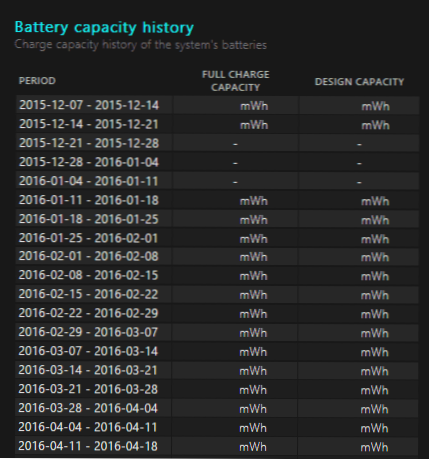
Skyrius Mūšio gyvenimo įverčiai Rodo informaciją apie tariamą įrenginio veikimą, kai visiškai įkraunama aktyvioje būsenoje ir prijungtame budėjimo režime (taip pat informacija apie tokį laiką su pradine akumuliatoriaus talpa AT dizaino talpos stulpelyje).
Paskutinis ataskaitos punktas - Nuo OS įdiegimo Rodoma informacija apie numatomą akumuliatoriaus darbo laiką, apskaičiuotą remiantis nešiojamojo kompiuterio ar planšetinio kompiuterio naudojimu nuo „Windows 10“ ar „8“ (o ne per pastarąsias 30 dienų) momento (o ne per pastarąsias 30 dienų).
Kodėl to gali prireikti? Pavyzdžiui, norint išanalizuoti situaciją ir pajėgumą, jei nešiojamasis kompiuteris staiga pradėjo greitai iškrauti. Arba norėdami sužinoti, kaip „jis buvo„ nulaužęs “akumuliatorių, perkant naudotą nešiojamąjį kompiuterį ar planšetinį kompiuterį (arba įrenginį iš lango). Tikiuosi, kad kai kuriems skaitytojams informacija bus naudinga.
- « Kaip išjungti automatinį „Windows 10“ perkrovą
- Kaip sužinoti failo maišos (valdymo sumą) „Windows PowerShell“ »

